ubuntu显卡驱动怎么操作
Ubuntu显卡驱动的操作方法
问题:ubuntu显卡驱动怎么操作?
回答:
Ubuntu是一种流行的开源操作系统,它提供了丰富的图形界面和功能,但为了获得更好的性能和稳定性,安装适当的显卡驱动是非常重要的。下面是在Ubuntu上操作显卡驱动的步骤:
1. 打开“软件和更新”应用程序:在Ubuntu的左上角搜索栏中输入“软件和更新”,然后点击打开该应用程序。
2. 选择“附加驱动”选项卡:在“软件和更新”应用程序中,选择“附加驱动”选项卡。这个选项卡将显示可用的显卡驱动列表。
3. 选择合适的驱动:在“附加驱动”选项卡中,系统会列出可用的显卡驱动。根据你的显卡型号和需求,选择一个适合的驱动。通常,推荐使用厂商提供的驱动,因为它们通常提供更好的性能和兼容性。
4. 安装驱动:选择你想要安装的驱动,然后点击“应用更改”按钮。系统将开始下载和安装选定的驱动程序。这可能需要一些时间,取决于你的网络速度和驱动程序的大小。
5. 重启系统:安装完成后,系统会提示你重新启动计算机。请保存好所有的工作,并点击“重新启动”按钮。
6. 验证驱动安装:重新启动后,你可以验证显卡驱动是否成功安装。你可以通过以下步骤来验证:
- 点击左上角的“应用程序”菜单,然后选择“设置”。
- 在“设置”窗口中,选择“详细信息”选项。
- 在“详细信息”窗口的左侧导航栏中,选择“关于”选项。
- 在右侧窗口中,你将看到有关你的显卡和驱动程序的信息。
如果你看到了正确的显卡型号和驱动程序信息,那么恭喜你,你已成功安装了显卡驱动。如果你遇到任何问题,可以尝试重新安装驱动或寻求相关技术支持。
在Ubuntu上操作显卡驱动需要打开“软件和更新”应用程序,选择“附加驱动”选项卡,选择合适的驱动并安装,然后重新启动系统进行验证。通过这些步骤,你可以轻松地安装和操作Ubuntu的显卡驱动,以获得更好的性能和稳定性。

相关推荐HOT
更多>>
java8环境配置怎么操作
Java 8是一种广泛使用的编程语言,它引入了许多新的特性和改进。为了在您的计算机上配置Java 8环境,您可以按照以下步骤进行操作:1. 下载Java ...详情>>
2023-08-20 19:50:57
ipv6协议怎么操作
IPv6(Internet Protocol version 6)是互联网协议的一种版本,它是IPv4的继任者。IPv4是目前广泛使用的互联网协议,但由于IPv4地址资源有限,...详情>>
2023-08-20 19:50:47
milvus怎么操作
Milvus是一个开源的向量数据库引擎,它提供了高效的向量相似度搜索和分析功能。在使用Milvus之前,你需要进行一些操作来配置和管理它。下面是一...详情>>
2023-08-20 19:49:09
mac安装php怎么操作
要在Mac上安装PHP,您可以按照以下步骤进行操作:1. 下载PHP:您需要从PHP官方网站(https://www.php.net/downloads.php)下载适用于Mac的PHP安...详情>>
2023-08-20 19:48:50
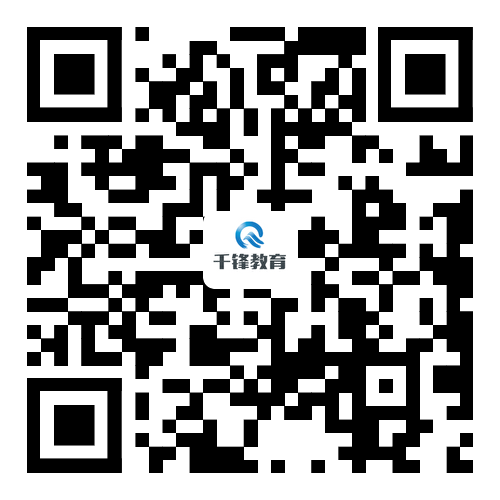






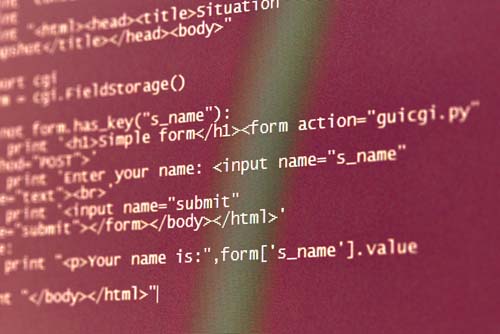
















 京公网安备 11010802030320号
京公网安备 11010802030320号